Sådan downloades og installeres MSI bundkortdrivere uden en cd
Miscellanea / / September 08, 2021
Der er ingen tvivl om, at det meste af hardwaren selv i dag kommer med en cd. Men hovedproblemet opstår, når din bærbare/ pc ikke har et optisk drev. Uden det vil det ikke have nogen fordel for brugeren at have en cd -driver. Desuden er der mange andre tilfælde, hvor vi vil installere drivere uden en cd. Denne artikel vil være nyttig for folk, der ønsker at downloade og installere MSI bundkortdrivere uden en cd.
Installation af bundkortdrivere kan til tider være en virkelig hektisk opgave. Og uden en cd eller et optisk drev går brugerne nogle gange helt vild med, hvordan man gør det. Der er flere måder at downloade og installere drivere på dit system. I dag vil vi fokusere på nogle af de mest effektive måder at gøre det på, og i sidste ende vil vi se på den nemmeste måde at udføre opgaven på. Så fortsæt med at læse artiklen til slutningen for at finde alle dine svar.

Sideindhold
-
Sådan downloades og installeres MSI bundkortdrivere uden en cd
- Download og installer MSI bundkortdrivere fra webstedet
- Installation af drivere fra Enhedshåndtering
- Brug en driveropdateringssoftware
- Konklusion
Sådan downloades og installeres MSI bundkortdrivere uden en cd
Når vi kommer i gang med den første metode, ser vi, hvordan man downloader og installerer MSI bundkortdrivere manuelt fra den rigtige kilde. MSI laver flere bærbare enheder, så det kan være temmelig forvirrende at downloade de korrekte drivere. Så tjek først driverkortet til bundkortet fra dit bærbare informationspanel, og søg derefter på det på internettet.
Download og installer MSI bundkortdrivere fra webstedet
- Åbn en hvilken som helst webbrowser på din computer, og gå til det officielle websted for MSI.

- Vælg nu Bundkort under 'Find dit produkt' og vælg produktkategori og model.
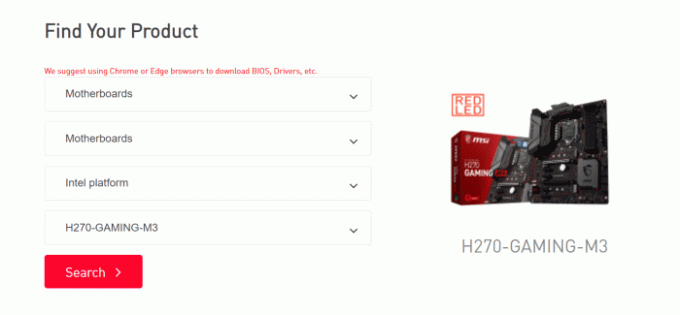
- Klik på knappen Søg. Klik nu på Driver -indstillingen i menuen.
- Vælg dit operativsystem i rullemenuen.

- Vælg derefter den driver, du vil installere på dit system, fra de tilgængelige muligheder, og klik på ikonet ‘+’ ved siden af den.
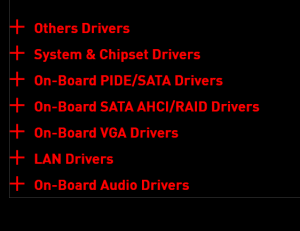
- Klik på download -knapperne, og download driverne til alle komponenterne.
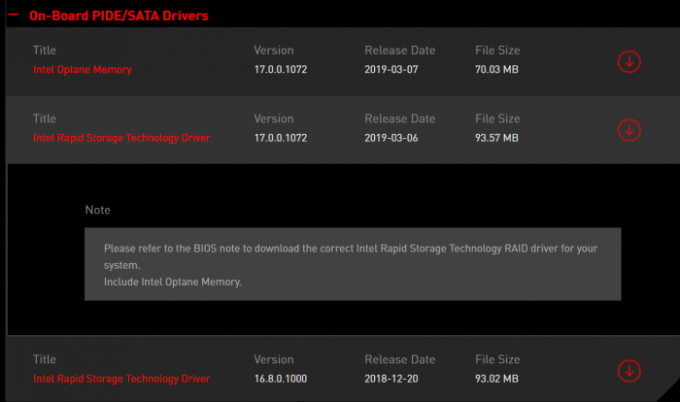
- Når downloaderne er udført, skal du køre dem en efter en og følge de nævnte instruktioner for at installere dem på dit system.
Installation af drivere fra Enhedshåndtering
- Klik på ikonet Start, søg efter Enhedshåndtering og åbn det.

Annoncer
- Vælg, hvilke drivere du vil installere, og klik på rullemenuen ved siden af den relevante mulighed.
- Vælg driverne, højreklik på dem og klik på Opdater driver.

- Klik nu på 'Søg automatisk efter drivere'.

- Det vil automatisk søge efter de nyeste drivere til den valgte hardware, og hvis du allerede bruger den nyeste version, får du besked ligesom på billedet herunder.
Brug en driveropdateringssoftware
Dette er faktisk den bedste og sandsynligvis den nemmeste måde at opdatere din MSI bundkortdriver. En specialiseret driveropdateringssoftware er dedikeret bygget til dette job, og de er meget smartere til at udføre deres operationer på den mest effektive måde.
Annoncer
Du kan downloade enhver driveropdateringssoftware, sørg for at den er pålidelig. Start programmet, og det scanner automatisk alle dine beskadigede, defekte eller forældede drivere på dit system. Du skal blot vælge dem og opdatere til den nyeste version for at få den bedste oplevelse med din computer.
Konklusion
Hvis du mangler din cd -driver eller formoder, at din maskine ikke har et optisk drev, hvilket for det meste er tilfældet i disse dage, så er det sådan du opdaterer din MSI bundkortdriver. Og du kan også bruge disse metoder med enhver anden hardware til nemt at opdatere dine drivere. Hvis du er en ny bruger, vil jeg anbefale dig at gå med en god driveropdateringssoftware som DriverFix. Denne software reducerer din arbejdsbyrde og udfører det meste af arbejdet automatisk.
Relaterede artikler:
- Sådan downloades Logitech mus -drivere
- Download og installer Toshiba Satellite -drivere på Windows
- Download Razer Naga -drivere | Sådan installeres på Windows
- Fix: Denne enhed understøtter ikke modtagelse af Miracast -fejl
- Wi-Fi-adapter fungerer ikke i Windows 10: Hvordan løser man dette forbindelsesproblem?



